 Accueil
>
Convertir Word
> Comment insérer une page en format paysage dans Word en quelques étapes simples
Accueil
>
Convertir Word
> Comment insérer une page en format paysage dans Word en quelques étapes simples
Les documents sont développés avec une infusion de texte et de graphiques. Cependant, lorsqu'il s'agit de mettre en place le texte et les graphiques pour rendre le document présentable, les marges sont une section importante dont il faut s'occuper lors de la mise en place. Il existe donc plusieurs solutions pour gérer les marges et le format du document. Habituellement, dans ce type de document où la largeur du texte et des graphiques est bien supérieure à celle d'un portrait A4 normal, la solution simple consiste à le placer en orientation paysage. Cet article vous présente un guide sur comment insérer une page en paysage dans Word.
Comment insérer une page en format paysage dans Word
Microsoft Word a été considéré comme la base de toutes les solutions de traitement de texte et a été mis en œuvre comme une norme pour l'édition de documents dans le monde entier. Bien que la majorité des bureaux et des fonctionnaires préfèrent utiliser Word à diverses fins, il peut être difficile pour les utilisateurs d'insérer une page en format paysage dans Word. Cependant, Word offre les outils et l'environnement parfaits pour réaliser cette opération en toute simplicité. Cet article présente un guide sur la façon d'ajouter une page en format paysage dans Word tout en surpassant les méthodes manuelles.
Étape 1: Sélection du texte
Tout d'abord, il est conseillé d'ouvrir le document Word suivi du fichier où vous souhaitez ajouter l'affiche. Vous pouvez également créer un nouveau fichier pour créer une affiche.
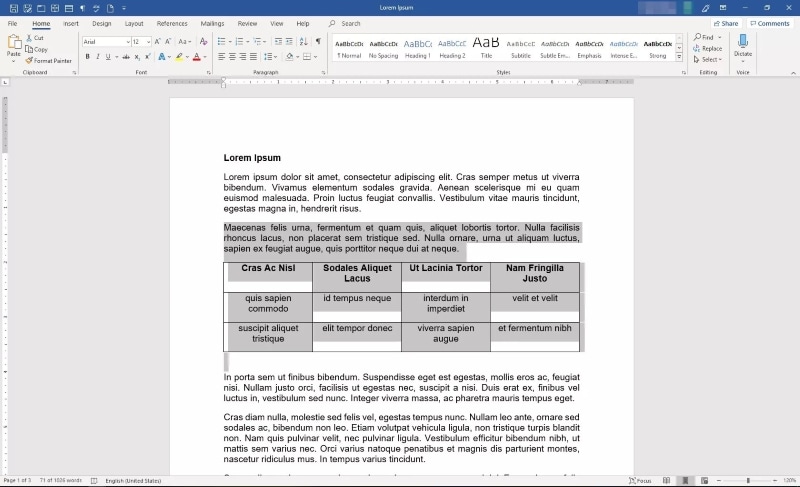
Étape 2: Ouvrir la mise en page
Une fois le texte sélectionné, accédez à l'onglet "Mise en page" et ouvrez la boîte de dialogue "Mise en page" qui se trouve dans le coin inférieur droit de la section. Naviguez jusqu'à l'onglet "Marges" dans la boîte de dialogue qui s'ouvre sur votre écran.

Étape 3: Changement d'orientation
Dans la boîte de dialogue similaire, passez à la section "Orientation" et changez l'orientation en "Paysage" parmi les deux options disponibles. Après la section "Aperçu" sur un écran similaire, changez les paramètres pour "Texte sélectionné" dans le menu "Appliquer à". Confirmez les paramètres pour permettre au texte sélectionné d'être modifié dans l'orientation requise. C'est le processus qui explique comment insérer une page en format paysage dans un document en format portrait.
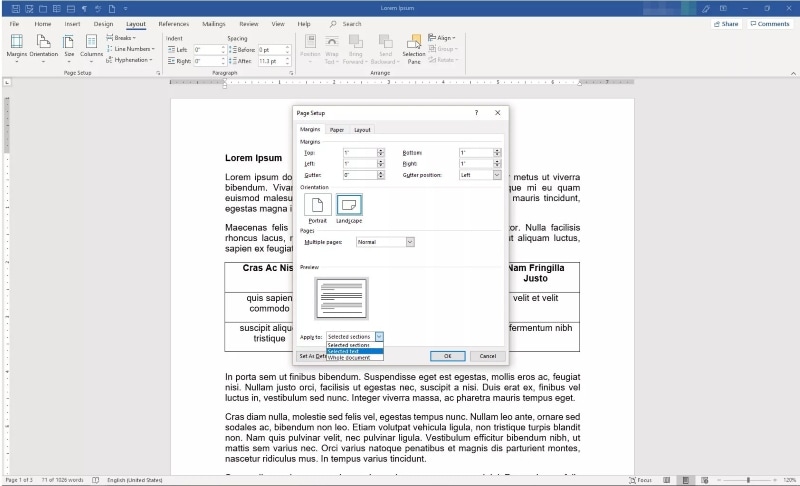
Avantages du format PDF
Alors que vous estimez la popularité de Microsoft Word et l'utilisation de cette plateforme pour développer des documents de traitement de texte, il est important de reconnaître l'importance d'un autre format de fichier qui s'est fait une place sur le marché professionnel en tant que format de fichier de document de base. Les fichiers PDF sont couramment utilisés comme norme de lecture de documents, où ils sont envoyés partout dans le monde avec facilité. Bien qu'il soit compatible avec tous les appareils, ce format de fichier présente un inconvénient majeur dans sa gestion. Ainsi, la nécessité de gestionnaires et d'éditeurs de fichiers PDF a conduit à un marché en devenir.
L'utilisation des éditeurs de PDF est devenue courante, et de nombreux éditeurs ont été introduits sur le marché. Cependant, lorsqu'il s'agit de choisir la meilleure plateforme, il devient généralement difficile pour de nombreux utilisateurs de s'en tenir à une option. PDFelement offre à ses utilisateurs l'expérience de la gestion d'un éditeur PDF, qui n'est pas seulement inégalable mais extrêmement efficace pour fournir des résultats. PDFelement n'est pas un éditeur ordinaire, où il offre des outils d'édition et de conversion de pointe avec une assurance de haute qualité.
 100% sécurité garantie
100% sécurité garantie  100% sécurité garantie
100% sécurité garantie  100% sécurité garantie
100% sécurité garantie  100% sécurité garantie
100% sécurité garantie Cette plateforme vous offre la possibilité de numériser des documents et de les examiner à l'aide d'outils d'annotation. En plus de cela, elle offre un outil très simple et efficace de signatures numériques qui permet à l'utilisateur de ratifier et d'authentifier des documents sans les faire imprimer. Tout en facilitant les opérations, PDFelement assure la protection des documents à l'aide de la protection par mot de passe et d'autres techniques. Cette plateforme est un choix qui en vaut la peine.
Comment insérer une page dans un PDF
Tout en considérant PDFelement comme le meilleur choix dans un éditeur de PDF, il y a plusieurs fonctions qui peuvent être réalisées avec lui. Si vous êtes à la recherche d'une plateforme qui vous offre l'autonomie d'ajouter des pages dans un fichier PDF, vous pouvez consommer PDFelement à travers les étapes fournies ci-dessous.
 100% sécurité garantie
100% sécurité garantie  100% sécurité garantie
100% sécurité garantie  100% sécurité garantie
100% sécurité garantie  100% sécurité garantie
100% sécurité garantie Étape 1. Ouvrez le PDF
Après avoir téléchargé et installé PDFelement sur votre bureau, lancez-le et tapez sur "Ouvrir un fichier" dans la fenêtre d'accueil pour parcourir le PDF que vous souhaitez modifier.

Étape 2. Ajouter une page
Vous devez sélectionner l'onglet "Page" dans la barre d'outils située en haut de la fenêtre. Dans le sous-menu qui apparaît à l'écran, vous devez accéder au bouton "Insérer" et sélectionner l'option "Page vierge" ou "Depuis le PDF" dans le menu déroulant.
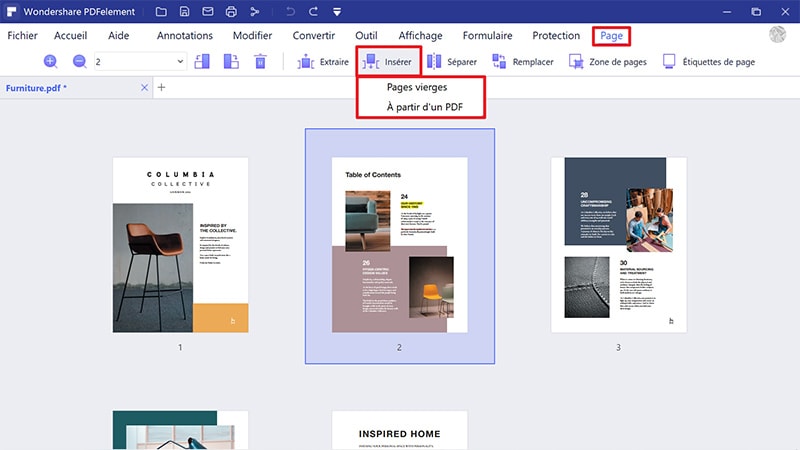
Étape 3. Enregistrez le fichier
Une fois que vous avez terminé l'édition, vous pouvez sélectionner le "Fichier" > L'option "Enregistrer sous" permet d'enregistrer le document dans le format de votre choix.
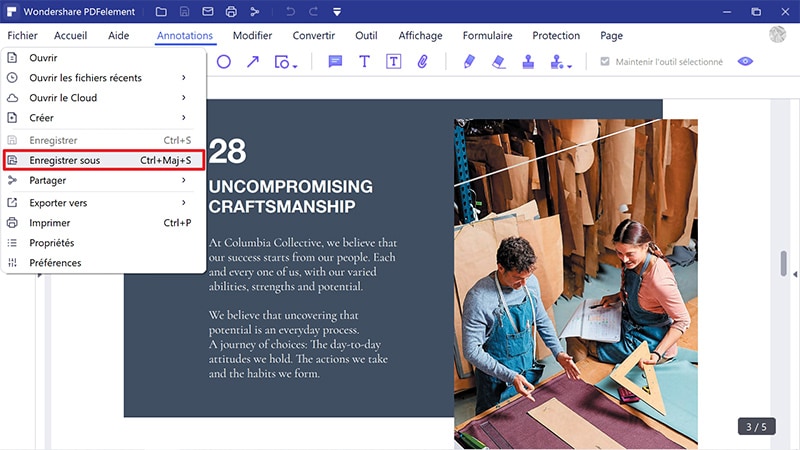
Téléchargement gratuit ou Acheter PDFelement
Téléchargement gratuit ou Acheter PDFelement
 100% sécurisé |
100% sécurisé |




Clara Durand
chief Editor